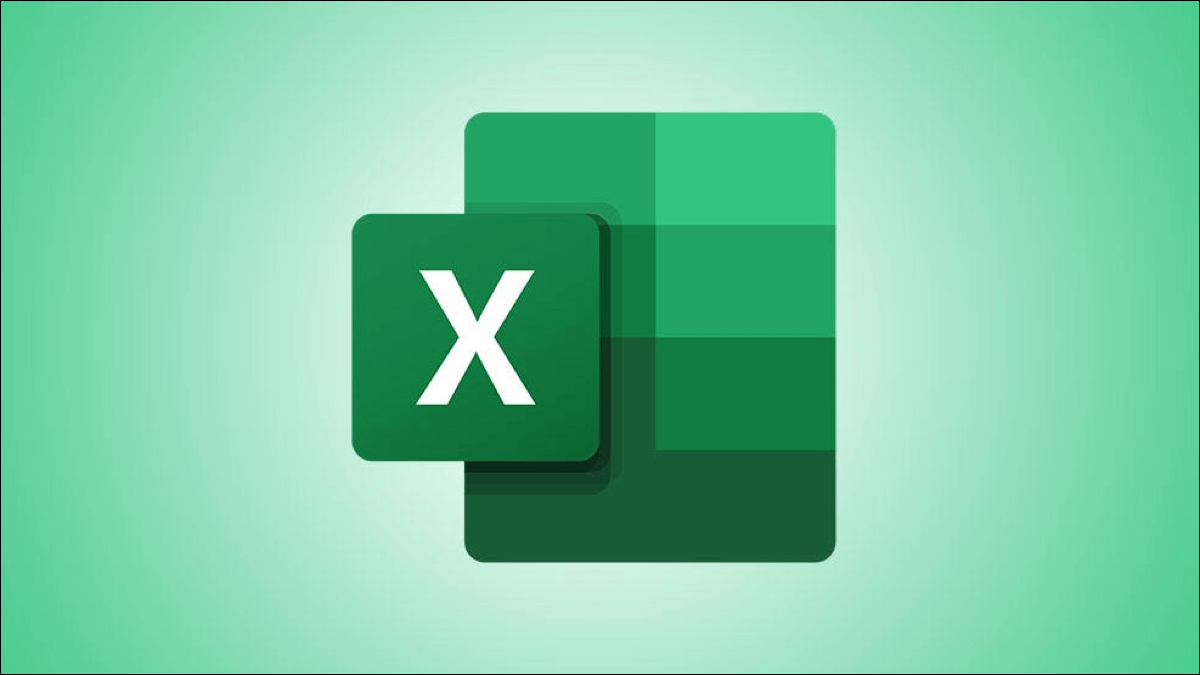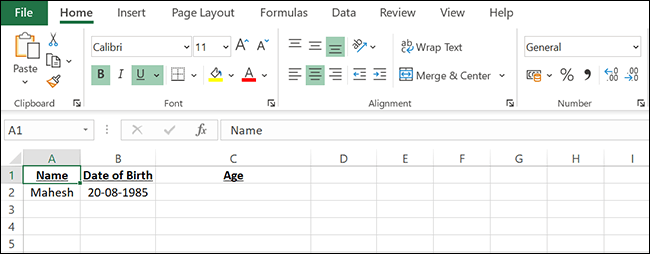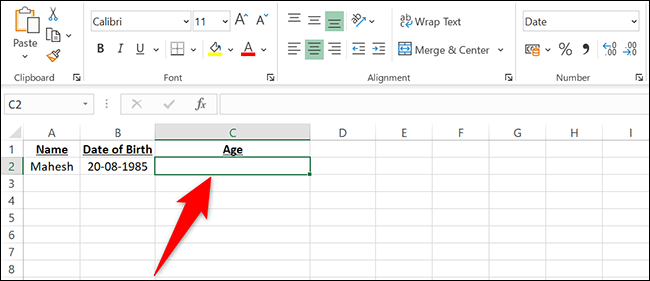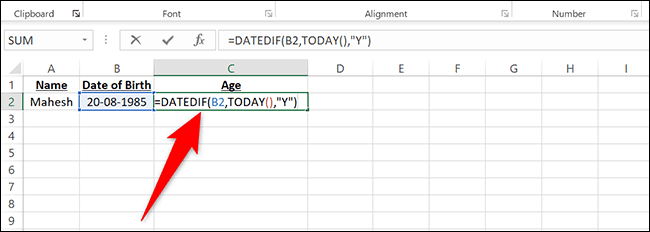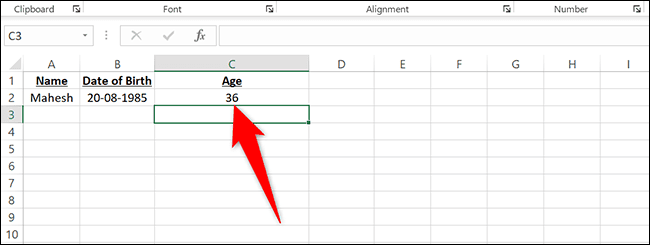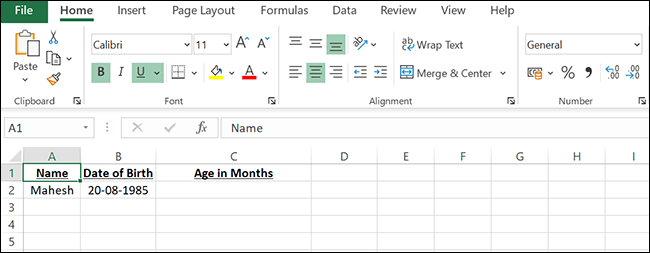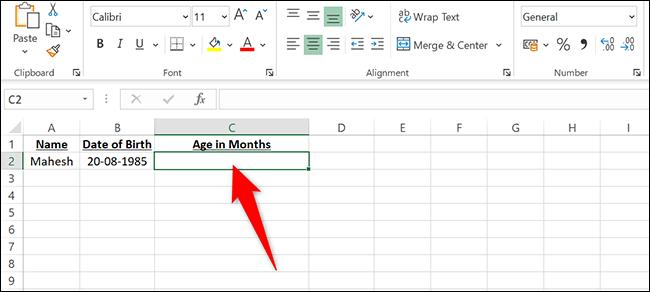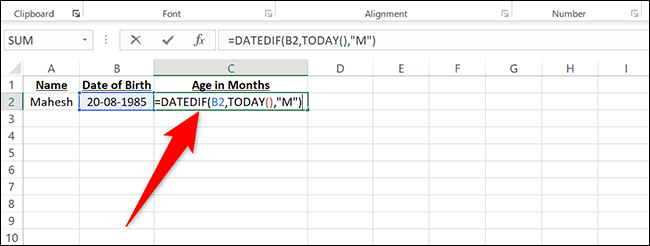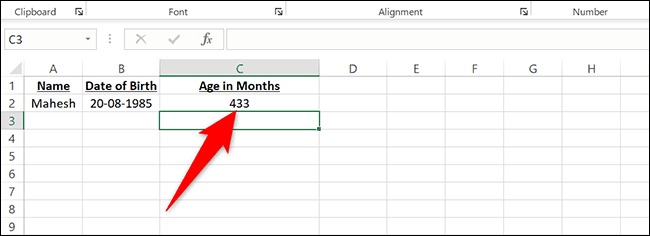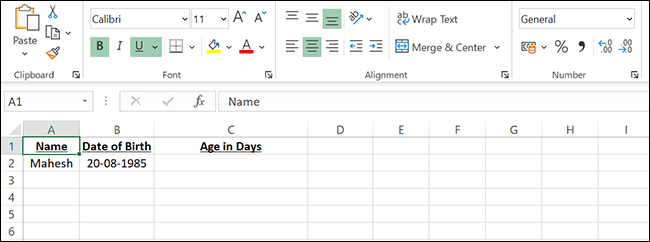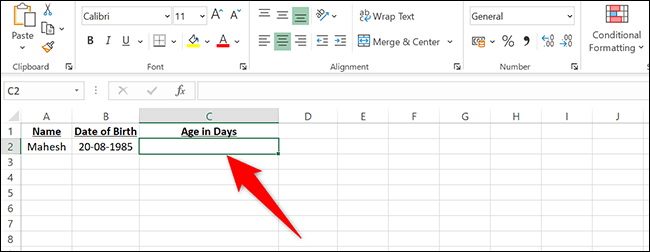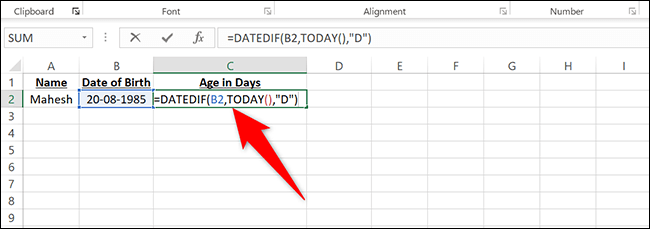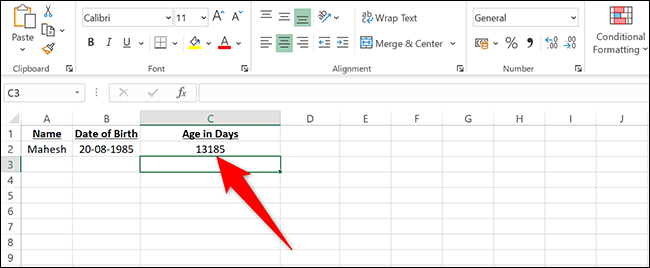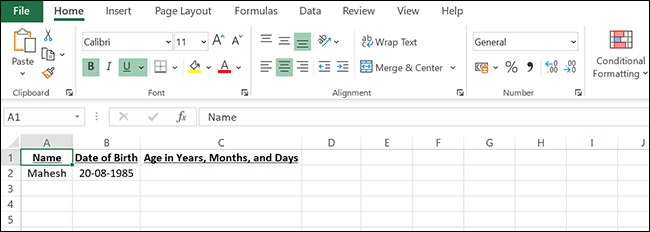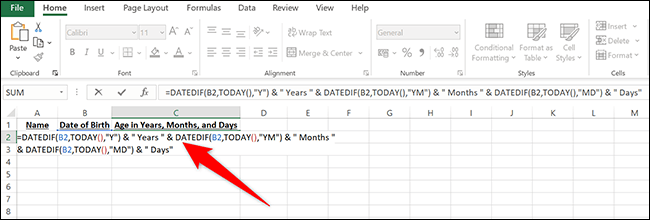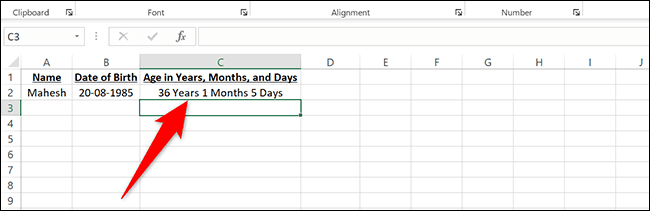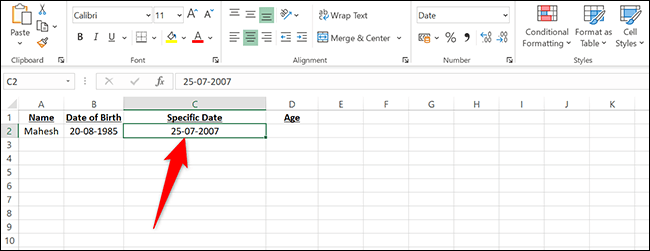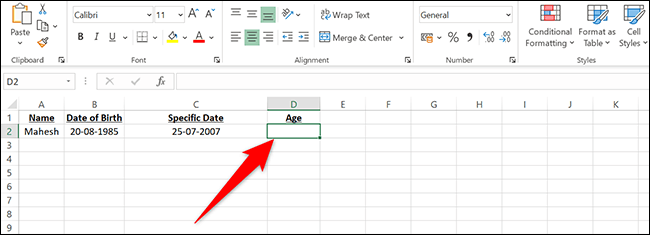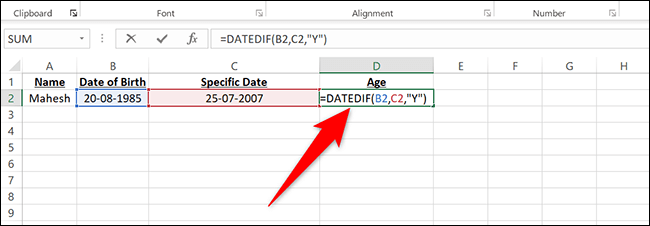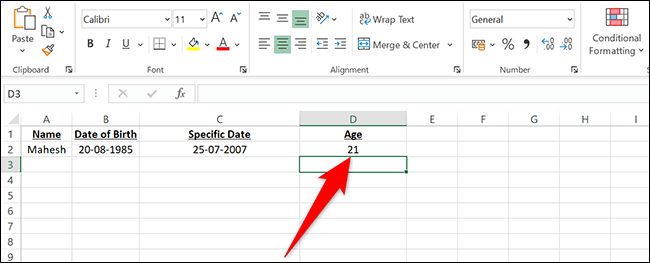Microsoft Excel'de yaş nasıl hesaplanır
Microsoft Excel'de birinin veya bir şeyin yaşını bulmak için yaşı yıl, ay ve hatta gün olarak gösteren bir işlev kullanabilirsiniz. Bu işlevi bir Excel elektronik tablosunda nasıl kullanacağınızı göstereceğiz.
Not: Bu kılavuzdaki örneklerde gün, ay ve yıl biçimini kullandık, ancak tercih ettiğiniz herhangi bir tarih biçimini kullanabilirsiniz.
Yıllar içinde yaş nasıl hesaplanır
Birinin yaşını yıl olarak hesaplamak için . işlevini kullanın. DATEIF Excel'de. Bu fonksiyon girdi olarak doğum tarihini alır ve çıktı olarak yaşı üretir.
Bu örnek için aşağıdaki elektronik tabloyu kullanacağız. E-tabloda doğum tarihi B2 hücresinde belirtilir ve yaşı C2 hücresinde görüntüleyeceğiz.
İlk önce hücreye tıklayacağız C2 yaşını yıl olarak göstermek istediğimiz yer.
C2 hücresine aşağıdaki fonksiyonu yazıp Enter'a basacağız. Bu fonksiyonda "B2" doğum tarihini, "BUGÜN()" bugünün tarihini, "Y" harfi ise yıl cinsinden yaşı görmek istediğinizi belirtir.
=TARİHLİ(B2,BUGÜN(),"Y")
Ve hemen, tamamlanan yaşı C2 hücresinde göreceksiniz.
Not: C2 hücresinde yıl yerine bir tarih görürseniz, Excel'deki Giriş > Sayı bölümünde Tarih açılır menüsünü tıklayın ve Yıl'ı seçin. Artık tarih yerine yılları göreceksiniz.
Excel o kadar güçlüdür ki, belirsizliği hesaplamak için bile kullanabilirsiniz.
Ay cinsinden yaş nasıl hesaplanır
Birinin yaşını ay olarak öğrenmek için de DATEDIF işlevini kullanabilirsiniz.
Bu örnekte, yine yukarıdaki e-tablodaki şuna benzeyen verileri kullanacağız:
Bu e-tabloda, yaşı ay olarak göstermek istediğimiz C2 hücresine tıklayacağız.
Ve C2 hücresine aşağıdaki fonksiyonu yazacağız. “M” argümanı, fonksiyona sonucu aylar içinde döndürmesini söyler.
=TARİHLİ(B2,BUGÜN(),"M")
Enter tuşuna basın ve C2 hücresinde ay olarak yaşı göreceksiniz.
Gün cinsinden yaş nasıl hesaplanır
Excel DATEDIF işlevi o kadar güçlüdür ki, bir kişinin yaşını gün cinsinden bulmak için de kullanabilirsiniz.
Size bir demo göstermek için aşağıdaki e-tabloyu kullanacağız:
Bu e-tabloda, yaşı gün olarak görüntülemek istediğimiz C2 hücresine tıklayacağız.
Ve C2 hücresine aşağıdaki fonksiyonu yazacağız. Bu işlevde, "D" bağımsız değişkeni, işleve yaşı gün olarak görüntülemesini söyler.
=TARİHLİ(B2,BUGÜN(),"D")
basın Keşfet Ve C2 hücresinde yaşı gün olarak göreceksiniz.
Yaşı aynı anda yıl, ay ve gün olarak nasıl hesaplarsınız?
Birinin yaşını aynı anda yıl, ay ve gün olarak görüntülemek için, tüm bağımsız değişkenlerle birlikte DATEDIF işlevini kullanın. Excel'de birden çok hücredeki metni tek bir hücrede de birleştirebilirsiniz.
Hesaplama için aşağıdaki elektronik tabloyu kullanacağız:
Bu elektronik tabloda, C2 hücresine tıklayacağız, aşağıdaki işlevi yazacağız ve Enter'a basacağız:
=DATEDIF(B2,BUGÜN(),"Y") & "Yıllar" & DATEDIF(B2,BUGÜN(),"YM") & " Aylar " & DATEDIF(B2,BUGÜN(),"MD") & " Günler "
C2 hücresinde yaşı yıl, ay ve gün olarak göreceksiniz.
Belirli bir tarihte yaş nasıl hesaplanır
Excel'deki DATEDIF işlevini kullanarak, belirli bir tarihte birinin yaşını arayabilirsiniz.
Bunun nasıl çalıştığını göstermek için aşağıdaki elektronik tabloyu kullanacağız. C2 hücresinde yaşı bulmak istediğimiz tarihi belirledik.
Verilen tarihteki yaşı göstermek istediğimiz D2 hücresine tıklayacağız.
D2 hücresine aşağıdaki fonksiyonu yazacağız. Bu fonksiyonda "C2", belirtilen tarihi girdiğimiz ve cevabın esas alınacağı hücreyi ifade eder:
=TARİHLİ(B2;C2;"Y")
Enter tuşuna basın, D2 hücresinde yaşı yıl olarak göreceksiniz.
Microsoft Excel'de güncel olmayan birini veya bir şeyi bu şekilde bulursunuz!
Excel kullanarak bir etkinlikte kalan gün sayısını bulabileceğinizi biliyor muydunuz? Hayatınızdaki önemli bir olayı dört gözle bekliyorsanız bu çok kullanışlıdır!